Instalace a oživení aplikací Python a Mini-web
|
Hlavní |
Lexikon > Instalace |
O nás |
Potřebné dovednosti ve Windows
práce s myši a s více okny:
LT = levé tlačítko (spouštění),
PT = pravé tlačítko (nabídka)
otevření/zavření, zmenšení/zvětšení,
záložky(nové okno), uložení na lištu/obnova
práce se složkami a soubory:
úrovně a cesta, typy souborů (aplikace),
zástupce, *.txt, *.htm, ...
notepad(poznámkový blok) - prostý text
znát uložení jako, vždy kód UTF-8,
Ctrl+S = uložení(save), Alt+F4 = zavření okna
příkazové skripty *.cmd
vytvoření, spouštění, úprava
aplikace prohlížeč (Chrome, Firefox, ...)
otevírání odkazu v nové záložce (v novém okně)
zobrazení zdrojového kódu (PT > Zobrazit ...)
skrytá alternativní síť na lokálním počítači
(navigační lišta v úvodu stránky "Zápisník")
Instalace aplikace Python
Postup při automatické instalaci:
1) otevřeme stránku stažení Python
2) posuneme se níže na zelené tlačíko
"Stáhnout zdarma" a klikneme na něj
3) vlevo dole se objeví tlačítko
"python-3. ...", klikneme na jeho šipku
a vybereme volbu "Otevřít"
4) objeví se nabídka dle obrázku:
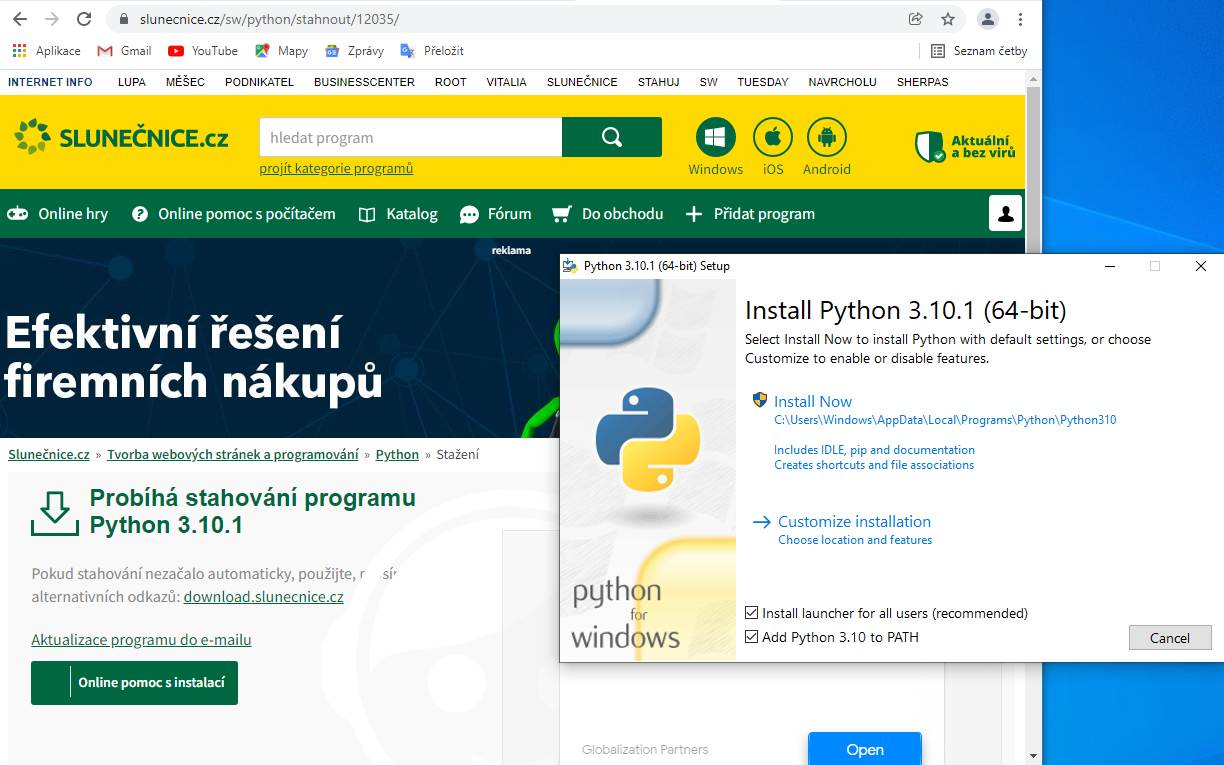 ponecháme základní volbu "Install Now",
dole je třeba zaškrtnout obě možnosti,
tj. "Install" i "Add" a klikneme "Enter"
5) "Setup was successful" ukončíme "Close"
shodný postup po krocích 1) až 3) platí
i pro odinstalování nebo upgrade aplikace,
liší se až v dalších nabídkách
ponecháme základní volbu "Install Now",
dole je třeba zaškrtnout obě možnosti,
tj. "Install" i "Add" a klikneme "Enter"
5) "Setup was successful" ukončíme "Close"
shodný postup po krocích 1) až 3) platí
i pro odinstalování nebo upgrade aplikace,
liší se až v dalších nabídkách
Instalace aplikace Mini-web 1/3
Postup při manuální instalaci ve Windows:
1) na ploše, v "Dokumentech" nebo jinde
vytvoříme novou složku s názvem "Mini-web"
2) otevřeme stránku stažení Mini-web
3) na odkazu pro stažení pravým tlačítkem
vybereme volbu "Uložit odkaz jako",
v nabídnutém okně "Uložit jako" vybereme
cestu do složky "Mini-web" a uložíme do ní
instalační soubor "Mini-web-instal.zip"
4) otevřeme složku Mini-web a 2x klikneme
na instalační soubor, zobrazí se jeho obsah
a vpravo nahoře klikneme na "Extrahovat vše"
5) zobrazí se "Výběr cílové složky ...",
ve formuláři "Procházet" šipkou doleva
odmažeme "\Mini-web-instal", aby se rozbalení
provedlo do složky "Mini-web",
klikneme na "Extrahovat" a zavřeme původní
okno pro rozbalení ".zip" souboru
Instalace aplikace Mini-web 2/3:
6) na ploše vytvoříme PT > "Nový" > "Zástupce"
pro otevření složky "Mini-web"
7) ve složce "Mini-web" v
vytvoříme PT > "Nový" > "Zástupce"
pro otevření lokální webové stránky
"Mini-web/htm/Zapisnik.htm"
a stránku otevřeme v okně vedle složky
8) 2xLT-klikem na "EDA.cmd" spustíme aktualizaci,
na příp. zprávu "Systém Windows ochránil ..."
vyžádáme "Další informace" > "Přesto spustit"
9) skript EDA nabídne editaci "Zapisnik.txt"
s nadpisem "Mw", který upravíme na "Zápisník",
po ukončení činnosti skriptu obnovíme stránku
"Zapisnik" pro kontrolu výsledku
10) standardní postup práce s vývojovým prostředím
je samostatně popsán v Lexikonu.
11) individiální úprava 2. řádku lokální navigační
lišty je je popsána samostatně v Lexikonu.
Instalace aplikace Mini-web 3/3:
12) pro umožnění práce s vlastními programy Python
je nutno zkontrolovat cestu k prostředí IDLE,
která je nastavena v souboru "pg/idle-pyw.cmd."
13) k tomu účelu je nutno zjistit cestu ke složce,
kde je instalován Python (např. příkazem "path").
Pokud je shodná s nastavením v souboru dle 12),
není třeba nic měnit, pokud je jiná, je potřeba
před koncovým "\Lib\idlelib\IDLE.pyw" příslušná
úprava.
14) integrované spouštění Python-IDLE je popsáno
samostatně v Lexikonu.
ponecháme základní volbu "Install Now", dole je třeba zaškrtnout obě možnosti, tj. "Install" i "Add" a klikneme "Enter" 5) "Setup was successful" ukončíme "Close" shodný postup po krocích 1) až 3) platí i pro odinstalování nebo upgrade aplikace, liší se až v dalších nabídkách